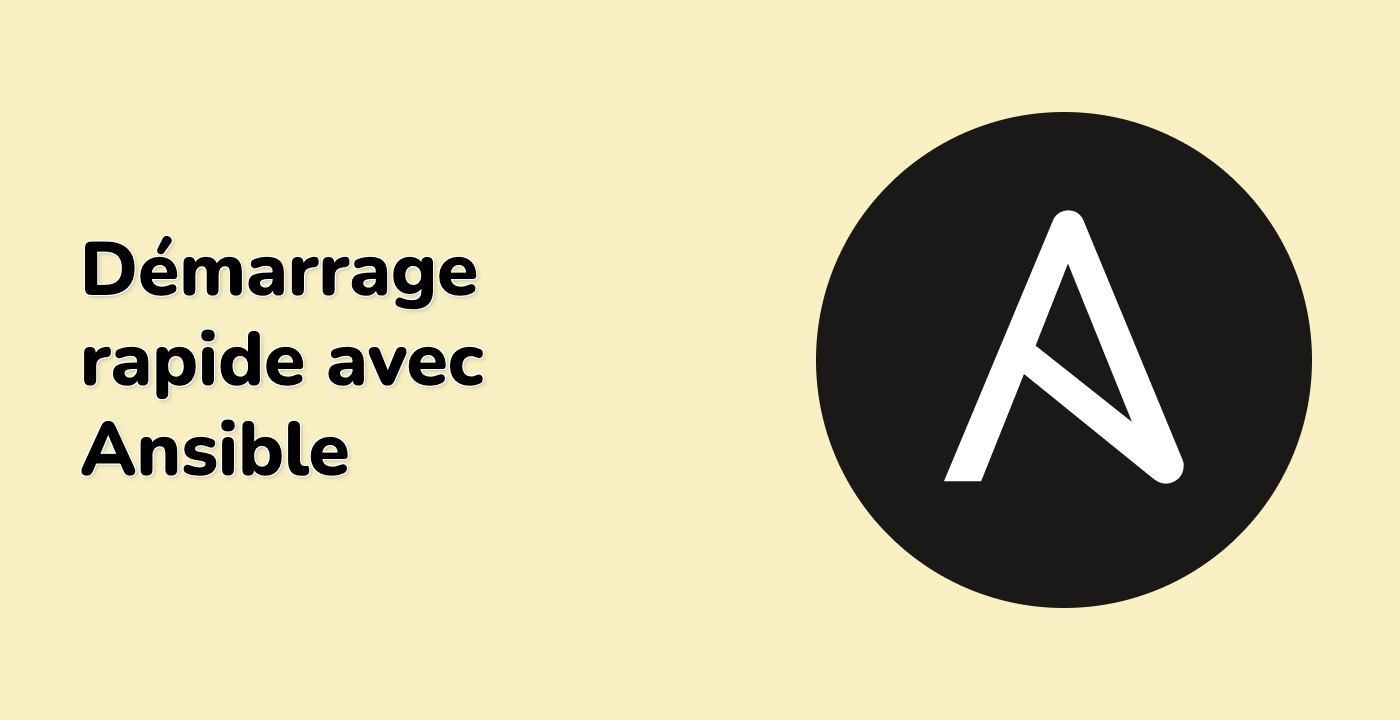Best Practices for Avoiding Permission Issues
Now that we understand how to fix permission issues using chmod and become, let's explore some best practices to prevent permission issues from occurring in the first place.
1. Always Make Scripts Executable Before Using Them
Before using a script in Ansible, always ensure it has the execute permission:
chmod +x path/to/script.sh
It is good practice to do this as part of your script creation process.
2. Use Version Control with Proper File Modes
If you're using Git or another version control system, make sure it preserves file modes (permissions). In Git, you can configure this with:
git config core.fileMode true
For existing repositories, you might need to update the file modes:
git update-index --chmod=+x path/to/script.sh
3. Create a Script to Check and Fix Permissions
Let's create a utility script that checks and fixes permissions for all scripts in our project:
cd ~/project/ansible-lab
touch fix_permissions.sh
Add the following content to the fix_permissions.sh file:
#!/bin/bash
echo "Fixing permissions for scripts in ansible-lab"
## Find all .sh files and make them executable
find ~/project/ansible-lab -name "*.sh" -type f -exec chmod +x {} \;
echo "Done. All script files now have execute permissions."
Make the script executable:
chmod +x ~/project/ansible-lab/fix_permissions.sh
Run the script to ensure all scripts in your project have execute permissions:
./fix_permissions.sh
4. Use Ansible's File Module to Set Permissions
You can also use Ansible's file module to ensure script files have the correct permissions. Let's create a playbook that does this:
cd ~/project/ansible-lab/playbooks
touch set_permissions.yml
Add the following content to the set_permissions.yml file:
---
- name: Set correct permissions for scripts
hosts: local
tasks:
- name: Find all script files
find:
paths: /home/labex/project/ansible-lab
patterns: "*.sh"
recurse: yes
register: script_files
- name: Make script files executable
file:
path: "{{ item.path }}"
mode: "0755"
loop: "{{ script_files.files }}"
Run this playbook to ensure all scripts have the correct permissions:
cd ~/project/ansible-lab
ansible-playbook -i inventory.ini playbooks/set_permissions.yml
5. Create a Pre-flight Check Playbook
Finally, let's create a pre-flight check playbook that runs before your main playbooks to verify everything is set up correctly:
cd ~/project/ansible-lab/playbooks
touch preflight_check.yml
Add the following content to the preflight_check.yml file:
---
- name: Pre-flight checks
hosts: local
tasks:
- name: Check if scripts are executable
find:
paths: /home/labex/project/ansible-lab
patterns: "*.sh"
recurse: yes
register: script_files
- name: Verify script permissions
stat:
path: "{{ item.path }}"
register: stat_results
loop: "{{ script_files.files }}"
failed_when: not stat_results.stat.executable
ignore_errors: yes
This playbook checks if all .sh files are executable and reports any that are not.
Let's run the pre-flight check:
cd ~/project/ansible-lab
ansible-playbook -i inventory.ini playbooks/preflight_check.yml
If all your scripts have the correct permissions, the playbook should complete without errors. If any scripts are missing execute permissions, you'll see a notification.
By following these best practices, you can avoid permission denied errors in your Ansible scripts and ensure that your automation runs smoothly.